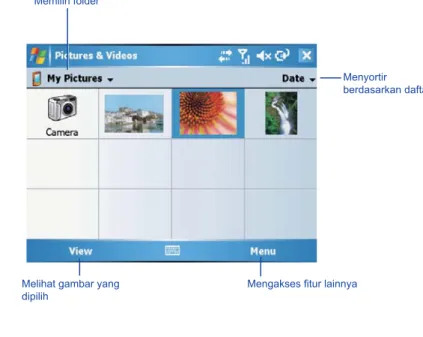1
Isi
1. Sebelum Menggunakan O2 Xda Flame
8
1.1
Apa yang Ada Dalam Kemasan?
8
1.2
Mengenal Lebih Jauh O
2Xda Flame
9
1.3
Fitur-
fi
tur 12
1.4
Status LED
13
1.5
Informasi Layar
14
2. Persiapan 28
2.1
Memasukkan Baterai & Kartu SIM/USIM
28
2.2
Kartu SIM/USIM
29
2.3
Baterai 29
2.4
Mengaktifkan atau Menonaktifkan O
2Xda Flame
31
2.5
Penekanan dan Kalibrasi Layar
31
2.6
Orientasi Layar
32
2.7
Memasukkan Informasi
32
2.8
Merekam Pesan
36
2.9
Cadangan Data
37
2.10
Penambahan Memori
37
2
3. Pengaturan 40
3.1
Pengaturan Personal
41
3.2
Pengaturan Sistem
47
3.3
Pengaturan Koneksi
50
4. Fungsi-fungsi Dasar Telepon
52
4.1
Membuat Panggilan
55
4.2
Mengakhiri Panggilan
58
4.3
Menerima/Mengabaikan Panggilan
59
4.4
Panggilan Internasional
59
4.5 Video
Telephony
60
4.6
Panggilan Darurat
61
4.7
Pilihan Panggilan Masuk
61
4.8
Informasi Kontak
64
4.9
Keamanan Perangkat
67
5. Pesan 72
5.1
Teks 73
5.2
Pesan Multimedia (MMS)
79
5.3
Pesan Suara
85
5.4
E-mail 86
5.5
Pocket MSN
96
3
6. Kamera dan Video
102
6.1
Menggunakan Kamera
102
6.2
Mode Tangkap
104
6.3
Menu Pengaturan
106
6.4 Mode
Tampilan
109
6.5 Merekam
111
7. O
2MediaPlus
114
7.1
FM Radio-ku
116
7.2
My Music
118
7.3
My Photos
120
7.4
My Videos
121
7.5
My Settings
122
8 SRS
128
4
9. Aplikasi 130
9.1
Outlook 130
9.2
Word Mobile
137
9.3
Excel Mobile
138
9.4
PowerPoint Mobile
139
9.5
Pictures & Videos
141
9.6
Calculator 144
9.7
Games 144
9.8
File Explorer
145
9.9
Mencari File
145
9.10
O
2Connect
146
9.11
O
2SMS Plus
148
9.12
Remote Control
151
9.13
Adobe Reader LE
155
9.14
JAVA Midlet
156
5
10. Konektivitas Nirkabel
160
10.1 Tentang Nirkabel
160
10.2 Wireless Manager
160
10.3
Pengaturan WiFi 1
69
10.4 Membuat Koneksi
172
10.5
Menyambung ke Internet
174
11. Sinkronisasi 176
11.1
Tentang Sinkronisasi
176
11.2
Menginstal ActiveSync
177
11.3
Memilih Jenis Sinkronisasi
178
11.4
Menggunakan Alat Bantu ActiveSync
179
11.5
Kesalahan-kesalahan ActiveSync
181
12. Mengelola O2 Xda Flame
184
12.1
Self Diagnostics
184
12.2
O
2AutoCon
fi
g 185
12.3 Manajemen Memori
186
12.4
Manajemen Daya
188
12.5
Menghapus Program
189
12.6
Menginstal Aplikasi Sendiri
189
6
13. Sambungan TV dan Pengontrol
194
14. Mengatasi Masalah
196
14.1
Istilah 196
14.2
Mengatasi Masalah
198
15. Informasi Keselamatan
202
15.1
Informasi Keselamatan
202
15.2 Pemeliharaan Telepon
203
15.3
Keselamatan Berkendara
206
15.4
Keselamatan Lainnya
206
15.5
Awas 208
16. Spesi
fi
kasi Teknis
210
16.1
Spesi
fi
kasi Teknis
210
16.2
Pernyataan Kesesuaian
212
16.3
Tentang Panduan Pengguna Ini
214
16.4 Pernyataan Penting
214
Bab 1
Sebelum Menggunakan O
2Xda Flame
1.1
Apa yang Ada Dalam Kemasan?
1.2
Mengenal Lebih Jauh O2 Xda Flame
1.3
Fitur-
fi
tur
1.4
Status LED
8
1
Sebelum Menggunakan
O2
Xda Flame
1. Sebelum Menggunakan O2
Xda Flame
1.1
Apa yang Ada Dalam Kemasan?
Terima kasih karena telah memilih O2 Xda Flame. Pastikan kemasannya disertai item berikut.
Jika salah satu item dalam kemasan tidak ada, hubungi penjualnya.
• O2 Xda Flame – Telepon
Pocket PC Anda berbasis Windows-Bergerak • Adaptor AC Universal
dengan empat colokan untuk masing-masing negara yang berbeda
• CD Persiapan • Panduan Pengguna
• Kabel Induk USB • Kabel AV
Keluaran-TV
• Kabel Mini USB • Baterai • Stylus x 2 • Pernyataan Jaminan Terbatas • Panduan Persiapan Cepat • Headset kabel stereo kualitas tinggi
9
1
Sebelum Menggunakan
O
2
Xda Flame
1.2
Mengenal Lebih Jauh O
2Xda Flame
9 10 11 12 13 7 6 5 1 2 3 4 18 14 15 16 17 8 14 19
No. Item Keterangan
1 Rekam Tekan terus untuk merekam pesan suara. Tekan dan lepaskan segera untuk mengakses Notes.
2 Konektor keluaran TV Untuk memproyeksikan gambar ke TV atau proyektor, pasang kabel keluaran (hubung-dan-aktifkan) TV di sini. 3 Rongga Inframerah Memungkinkan Anda untuk mempertukarkan file atau data dengan perangkat lain tanpa menggunakan kabel atau kawat. 4 Tombol Pengatur Nirkabel Akses cepat ke Menu Wireless Manager.
5 LED Pemberitahuan
LED mengindikasikan status telepon dengan tampilan warna yang berlainan.
Kuning gading statis: Telepon sedang diisi daya. Hijau: Jaringan seluler terdeteksi.
Biru: Bluetooth sedang diaktifkan. Oranye: LAN Nirkabel sedang diaktifkan. Kuning gading berkedip: Untuk pemberitahuan. 6 Tombol Sentuh Kiri Tekan untuk mengakses menu di sebelah kiri.
7 Tombol Panggil/Kirim Tekan untuk membuat atau menerima panggilan, atau tekan untuk membuka layar Phone. 8 Menu Start Windows Tekan untuk membuka menu Start.
10
1
Sebelum Menggunakan
O2
Xda Flame
No. Item Keterangan
9 Kamera untuk video Untuk membuat panggilan telepon video dengan pihak lainnya yang memiliki telepon 3G dengan fitur ini. 10 Layar sentuh Gunakan stylus untuk memilih item pada layar.
11 Panel navigasi
Tekan untuk mengarahkan ke atas/bawah dan kanan/kiri menelusuri menu drop-down atau petunjuk program. Konfirmasikan pemilihan Anda dengan menekan tombol tengah.
12 Tombol Sentuh Kanan Tekan untuk mengakses menu di sebelah kanan. 13 Tombol Putus Tekan untuk mengakhiri panggilan atau keluar dari aplikasi. 14 Tombol Pesan Akses cepat ke aplikasi Messaging.
15 Volume Tekan ke atas/bawah untuk menaikkan/menurunkan volume. 16 Slot penambahan memori eksternal Masukkan kartu Micro-SD Anda ke dalam slot ini untuk penambahan memori. Kartu ini merupakan aksesori tambahan. 17 Tombol Kamera & Video Tekan untuk membuka fungsi kamera, kemudian ambil gambar atau rekam video kualitas tinggi.
18 Soft reset
Tekan di sini dengan menggunakan stylus untuk mengatur ulang O2 Xda Flame secara normal. Untuk informasi tentang hard reset, lihat 2.11 Mengatur Ulang O2 Xda Flame.
11
1
Sebelum Menggunakan
O 2Xda Flame
21 20 26 22 23 24 25No. Item Keterangan
20 Cermin potret-diri Cermin pra-tayang untuk potret diri. 21 Lampu kilat LED berkedip putih.
22 Penutup baterai Untuk mengeluarkan atau memasukkan kembali baterai, tekan dan dorong ke luar penutup baterai. 23 Lensa kamera Kamera CMOS mendukung resolusi 2 mega-piksel dengan fungsi auto-fokus untuk foto warna atau perekaman video kualitas tinggi. 24 Konektor Mini-USB Hubungkan kabel data USB ke PC untuk sinkronisasi informasi, transmisi data, dan pengisian daya baterai. 25 Soket lubang suara Colokkan headset stereo dan dengarkan file audio, atau gunakan perangkat handsfree telepon. 26 Tombol Daya Tekan Singkat : Memasuki mode tidur.
12
1
Sebelum Menggunakan
O2Xda Flame
1.3
Fitur-
fi
tur
O2 Xda Flame Anda tidak hanya mendukung fitur-fitur panggilan dasar, tapi juga mendukung
video telephony. Selain itu, perangkat ini mengintegrasikan kemampuan Asisten Digital Personal (Personal Digital Assistant (PDA)), dan dilengkapi dengan Nirkabel (802.11 b/g) yang memungkinkan Anda untuk menjelajah situs Web dimana dan kapan saja. Berikut adalah bagian yang berisi informasi lebih lanjut tentang fitur telepon:
• Layar sentuh: Layar LCD TFT 3,6” dengan warna efektif 65536 (Perangkat keras
mendukung 262K warna).
• UMTS (3G WCDMA FDD I) dan GSM (tiga-frekuensi 900/1800/1900).
• Tombol navigasi 5-arah.
• Memori Pengguna 2GB NAND Flash.
• Slot penambahan kartu Micro-SD.
• Tombol menu Start Windows dan tombol Pesan O2.
• Pesan dapat dikirim melalui SMS, Outlook E-mail, MMS, Hotmail, atau MSN.
• WOW HD menyediakan audio yang lebih baik untuk O2 Xda Flame Anda.
• Konektor Mini-USB untuk menghubungkan telepon Anda dengan PC agar dapat
melakukan sinkronisasi informasi, transmisi data, dan pengisian daya baterai.
• Konektor keluaran TV dapat Anda hubungkan ke unit TV atau proyektor untuk melihat foto
dan video bersama-sama orang lain, membuat presentasi, atau menikmati pengalaman permainan konsol yang lebih kaya pada layar lebar.
• Lensa Kamera 2MP: Mendukung 2 Mega Piksel dengan fungsi Auto-Fokus untuk foto-foto
warna dan perekaman video kualitas tinggi.
• Kamera CMOS VGA: Menampilkan diri Anda saat membuat panggilan video.
• Tersedia beberapa jenis foto: Simplex photo, MMS photo, Video, MMS video, Contact
Picture, Frame Photo dan Multi shot (2, 4, atau 6).
• Mendukung berbagai Format video: MPEG4, 3GP, 3GP2, H.263, H.264, WMV.
• Mendukung berbagai Format audio: AMR, MP3, AAC, WMA, Midi.
• Koneksi: IrDA, Bluetooth, USB dan LAN Nirkabel.
• Microsoft Windows Mobile 5.0: Pocket MSN, Pocket Outlook, Pocket Internet Explorer,
Word Mobile, Excel Mobile dan PowerPoint Mobile. Selain itu, menghadirkan Windows Media Player 10, Terminal Service Client, Pictures & Videos, Calculator, permainan 3D, ActiveSync, dan File Explorer.
• O2 programs: O2 Connect, O2 SMS Plus, O2 Themes, O2 Menu, O2 AutoInstall dan
O2 AutoConfig.
• Program lainnya: FM Radio, Java, Self Diagnostics, Adobe Reader LE, CodeWallet Pro 6,
13
1
Sebelum Menggunakan
O 2Xda Flame
1.4
Status LED
O2 Xda Flame memiliki lampu LED yang bervariasi dalam warna (tergantung pada status
telepon). Warna-warna LED berlainan tergantung apakah jaringan GSM tersedia atau tidak. Status panggilan tak terjawab, pesan tak terbaca, dan kondisi baterai lemah lebih diprioritaskan daripada status LAN Nirkabel dan Bluetooth; untuk semua kondisi ini, LED akan berkedip dalam warna Kuning Gading (warna kuning gading akan lebih terang untuk baterai yang lemah).
GSM Aktif
LAN Nirkabel dan Bluetooth, keduanya
Tidak Aktif Berkedip Hijau
LAN Nirkabel Aktif dan Bluetooth Tidak Aktif Bergantian antara Hijau dan Oranye
LAN Nirkabel Tidak Aktif dan Bluetooth Aktif Bergantian antara Hijau dan Biru
LAN Nirkabel dan Bluetooth, Keduanya
Aktif Bergantian antara Oranye dan Biru
GSM Tidak Aktif
LAN Nirkabel dan Bluetooh, keduanya
Tidak Aktif Tidak ada perubahan
LAN Nirkabel Aktif dan Bluetooth Tidak Aktif Berkedip Oranye
LAN Nirkabel Tidak Aktif dan Bluetooth Aktif Berkedip Biru
LAN Nirkabel dan Bluetooth, keduanya Aktif Bergantian antara Oranye dan Biru Pada saat mengisi baterai, LED akan berwarna Kuning Gading dan pemberitahuan akan ditunjukkan dengan kedipan.
Perhatian
Jika Anda melakukan penerbangan dengan membawa O2 Xda Flame, atur perangkat ke “All wireless Off”, dan pastikan tidak ada LED yang berkedip atau menyala sebentar-sebentar.
14
1
Sebelum Menggunakan
O2Xda Flame
1.5
Informasi Layar
Layar akan menampilkan informasi berikut:Menu Start Area status & ikon
Layar Utama Baris perintah Menu Pop-up
Menu Start Windows
Tekan pada menu Start Windows di kiri atas layar untuk membuka menu. Untuk kembali
ke layar Today, tekan Start > Today.
Area status & ikon
Area ini akan menampilkan mode Anda
saat ini, seperti mode Phone atau mode
MSN Sign In. Area yang tersedia akan menampilkan ikon pemberitahuan, seperti waktu, kekuatan sinyal, kedatangan pesan, dll.
Layar Utama
Tergantung pada mode atau program yang sedang aktif, area ini akan menampilkan fitur-fitur utama mode. Pada layar Today, area ini berisi cara pintas ke program tertentu. Untuk
mengubah pengaturan layar Today, tekan
Start > Settings > tab Personal >Today.
Baris perintah
Tergantung pada mode, area ini berisi ragam fitur, seperti panel input dan perintah untuk membuat atau mengedit file.
Menu Pop-up
Fitur ini memungkinkan Anda untuk mengakses item dengan cepat. Untuk mengakses menu pop-up, cukup tekan ikon pada layar, kemudian tekan sekali lagi untuk menjalankan fungsinya. Untuk membatalkannya, tekan di sembarang tempat pada layar.
15
1
Sebelum Menggunakan
O
2
Xda Flame
Area menu Start
Tekan Start untuk membuka daftar pilihan menu.
1
2
3
No. Keterangan
1 Program yang dipilih akan ditampilkan di bagian menu Start ini. 2 Program yang terakhir kali diakses.
16
1
Sebelum Menggunakan
O2Xda Flame
ProgramsO2 Xda Flame Anda berisi rangkaian program yang memungkinkan Anda untuk memperoleh
manfaat optimal dari telepon Anda.
Ikon Program Keterangan
Games Menyediakan permainan, seperti Bubblebreaker dan Solitaire. ActiveSync Mensinkronkan informasi di antara O2 Xda Flame dan PC
Anda.
O2 AutoConfig Mengkonfigurasi pengaturan operator jaringan Anda. Calculator Menjalankan penghitungan matematis.
Camera Mengambil foto dan merekam klip video. Adobe Reader LE Mendukung penayangan file PDF.
CodeWallet Pro 6 Menyimpan nomor/sandi rekening rahasia Anda (Pilihan penginstalan dalam O 2 AutoInstall).
Download Agent Mengatur konten yang didownload untuk penginstalan. Excel Mobile Membuat, menampilkan dan mengedit file Excel. File Explorer Menampilkan semua file pada O2 Xda Flame. FM Radio Memungkinkan Anda untuk mendengarkan radio FM. Java Mengatur aplikasi Java Anda.
17
1
Sebelum Menggunakan
O
2
Xda Flame
Ikon Program Keterangan
Notes Membuat catatan, gambar, dan rekaman.
O2 AutoInstall Memandu Anda dalam penginstalan aplikasi O2 yang dipilih. O2 Connect Menyambung ke situs Web Operangkat lunak terkini. 2 dan mendownload perbaruan
O2 MediaPlus
Mengintegrasikan Windows MediaPlayer dengan Radio dan program Pictures & Videos. Antarmuka terpadu yang praktis untuk akses cepat.
O2 SMS Plus Selain layanan pesan SMS, program ini menyediakan fitur chat (obrolan) dan pengiriman vCard. Pictures & Videos Menampilkan gambar dan video Anda.
Pocket MSN Mengakses layanan MSN. PowerPoint
Mobile Menampilkan file PowerPoint pada O2 Xda Flame. Search Melakukan pencarian untuk semua data, program dan file. Tasks Menyimpan catatan janji dan menyusun rencana rapat. Terminal Service
Client
Memungkinkan Anda untuk terhubung ke server terminal yang ditentukan.
Word Mobile Membuat, menampilkan dan mengedit file Word.
O2 Phone Plus Menghadirkan panggilan secara pintar dan memblokir daftar (Pilihan penginstalan dalam O
2 AutoInstall).
Internet Sharing Menghubungkan PC/Notebook, menggunakan O2 Xda Flame Anda sebagai modem.
18
1
Sebelum Menggunakan
O2
Xda Flame
Ikon Program Keterangan
Remote Control Mengalihkan perangkat menjadi remote control multifungsi. SIM Toolkit Rincian sangat tergantung pada penyedia layanan. Self Diagnostics Mendiagnosis dan memperbaiki kesalahan pada O2 Xda
Flame.
O2 Menu Menampilkan daftar aplikasi yang sedang berjalan. MSN Messenger Mengakses langsung semua kontak MSN Anda.
19
1
Sebelum Menggunakan
O 2Xda Flame
Menu SettingsMenu Settings mendaftar rangkaian ragam aplikasi.
Personal
Ikon Pengaturan Keterangan
Buttons Anda dapat menetapkan program aplikasi ke tombol perangkat keras. Input Mengatur pilihan cara input.
Lock Anda dapat mengatur sandi personal untuk O2 Xda Flame guna mencegah penggunaan yang tidak sah.
Menus Memilih program untuk ditampilkan dalam menu Start.
MSN Options Anda dapat mengatur sandi MSN, account dan data lainnya. Owner Information Anda dapat memasukkan informasi personal Anda. Phone Pengaturan untuk fungsi telepon Anda.
Sounds &
Notifications Pengaturan untuk nada dan pemberitahuan.
Today Pengaturan untuk tampilan layar dan item yang ditampilkan pada layar Today.
O2 Themes O2 Themes menawarkan cara yang mudah bagi pengguna untuk menyesuaikan layar Today sesuai kehendak.
20
1
Sebelum Menggunakan
O2Xda Flame
SistemIkon Pengaturan Keterangan
About Berisi informasi tentang O2 Xda Flame.
Backlight Mengkonfigurasi pengaturan lampu latar dan menyesuaikan kecerahan untuk menghemat daya. Certificates Informasi tentang penerbit sertifikat dan tanggal masa berlakunya. Clock & Alarms Mengatur waktu dan alarm.
Device Information Menampilkan informasi sistem.
Error Reporting Melaporkan kesalahan sistem ke pusat bantuan Microsoft. GPS Pengaturan untuk menggunakan fungsi GPS.
Headset Volume
Limitation Mengatur volume maksimum headset.
Memory Menampilkan status alokasi memori dan program yang sedang berjalan. Power Menampilkan status baterai dan pengaturan.
Regional Settings Pengaturan untuk wilayah, nomor, mata uang, waktu dan tanggal. Remove Programs Menghapus program dari O2 Xda Flame.
Screen Pengaturan untuk orientasi layar, kesejajaran layar, dan ukuran teks. WOW HD Settings Solusi audio terdepan untuk telepon seluler dan aksesori.
21
1
Sebelum Menggunakan
O 2Xda Flame
KoneksiIkon Pengaturan Keterangan
Beam Mengatur O2 Xda Flame untuk menerima atau menolak sinyal IrDA.
Connections Mengkonfigurasi pengaturan koneksi. Network Cards Mengkonfigurasi Jaringan Nirkabel.
USB to PC Memungkinkan fungsionalitas jaringan lanjutan. Wireless Manager Mengaktifkan fungsi telepon, GPRS, Bluetooth dan LAN
22
1
Sebelum Menggunakan
O2
Xda Flame
Area status dan ikon
Area ini mengindikasikan aplikasi atau menu yang sedang aktif:
Jika Anda beralih dari layar Today ke layar Calendar, area tersebut akan berubah dari Start
ke Calendar.
Sebuah ikon akan tampil di kanan atas layar Today. Lihat tabel berikut untuk beberapa ikon
yang sering dijumpai. Atau, tekan ikon, kemudian keterangannya akan ditampilkan.Hal ini juga memungkinkan Anda untuk mengubah pengaturan.
Jenis Ikon Keterangan
Baterai
Baterai penuh Peringatan baterai Pengisian daya baterai Baterai kosong Panggilan Penerusan panggilan Panggilan tertangguh Panggilan data Panggilan tak terjawab Panggilan suara Membuat panggilan
23
1
Sebelum Menggunakan
O
2
Xda Flame
Jenis Ikon Keterangan
Volume Volume sistem Volume telepon Dering aktif Dering tidak aktif Getar aktif Alarm
Pesan
Pesan SMS / MMS baru Pesan suara baru Pesan Dorong Pesan instan baru
Kekuatan Sinyal
Sinyal kuat Tidak ada sinyal Roaming
24
1
Sebelum Menggunakan
O2
Xda Flame
Jenis Ikon Keterangan
Koneksi GPRS dalam jangkauan Membangun koneksi ke GPRS GPRS Sync
Sinyal kuat dalam GPRS Jaringan WiFi dalam jangkauan WiFi aktif WiFi terhubung 3G dalam jangkauan 3G Sync Membangun koneksi ke 3G Sync Kesalahan Sync Bluetooth Data terhubung Sambungan data terputus Tidak ada kartu SIM/USIM Perhatian
O2 Xda Flame Anda didesain untuk memberi pemberitahuan melalui sejumlah cara, termasuk nada peringatan, getar, ikon atau LED yang berkedip. Untuk memilih jenis dan nada pengingat untuk O2 Xda Flame, tekan Start > Settings > tab Personal > Sounds & Notifications.
25
1
Sebelum Menggunakan
O 2Xda Flame
Layar Utama
Bagian utama dari layar Today akan menampilkan item berikut untuk akses cepat dan
tampilan yang sesuai:
No. Fungsi Keterangan
1 Date and Time Menampilkan tanggal dan waktu. Tekan untuk mengubah tanggal dan waktu serta untuk mengatur alarm. 2 Wireless Manager Menampilkan status dari seluruh koneksi nirkabel yang sedang aktif. 3 Owner Information Tekan untuk mengubah rincian pemilik.
4 E-Mail Menampilkan status e-mail yang belum terbaca. 5 Device Lock Status penguncian perangkat.
Perhatian
Jika Anda ingin mengubah layar Today, tekan Start > Settings > tab Personal > Today > tab Items untuk menambah atau mengurangi jumlah item yang akan ditampilkan di layar Today.
1 2
3 4
26
1
Sebelum Menggunakan
O2
Xda Flame
Untuk mengunci/membuka kunci O2 Xda Flame Anda:
1. Tekan Device unlocked untuk
mengunci telepon, kemudian layar akan
menampilkan Device locked.
1
2. Tekan Unlock pada baris perintah untuk
membuka pengunci telepon, kemudian
tekan sekali lagi tombol Unlock pada
layar untuk mengkonfirmasi. Sekarang,
layar akan menunjukkan Device
unlocked.
2
Perhatian
Anda dapat menekan tombol daya untuk memasuki mode tidur dan terkunci guna menghindari pengaktifan keypad/panel sentuh secara tidak sengaja.
Bab 2
Persiapan
2.1
Memasukkan Baterai & Kartu SIM/USIM
2.2
Kartu SIM/USIM
2.3
Baterai
2.4
Mengaktifkan atau Menonaktifkan O2 Xda
Flame
2.5
Penekanan dan Kalibrasi Layar
2.6
Orientasi Layar
2.7
Memasukkan Informasi
2.8
Merekam Pesan
2.9
Cadangan Data
2.10
Penambahan Memori
28
2
Persiapan
2. Persiapan
Sebelum mulai menggunakan O2 Xda
Flame, Anda memerlukan baterai yang penuh dan kartu SIM/USIM (Subscriber Identity Module/Universal Subscriber Identity Module) yang berlaku.
Perhatian
USIM ditujukan untuk sistem UMTS 3G. Jika Anda hendak menggunakan video telephony, masukkan kartu USIM. Lihat Bab2.2 Kartu SIM/USIM
2.1
Memasukkan Baterai &
Kartu SIM/USIM
Sebelum memasukkan/mengeluarkan kartu
SIM/USIM, pastikan O2 Xda Flame telah
di-nonaktifkan dan tidak terhubung ke catu daya apapun melalui kabel USB atau adaptor AC. 1. Lepas penutup baterai dengan
menarik klip secara perlahan ke arah bawah, kemudian mengangkat penutup belakang sesuai arah pada gambar di bawah ini.
2. Lepas pengunci tempat kartu SIM/ USIM dengan mendorongnya ke arah Anda dan mengangkatnya ke atas.
4. Tekan kartu SIM/USIM ke bawah secara perlahan, kemudian kunci kartu tersebut dengan menggesernya menjauhi Anda, seperti gambar di bawah ini. Pastikan tempat kartu tidak terpental kembali ke atas.
5. Geser baterai ke tempatnya dengan konektor logam menghadap ke bawah dan menjauhi Anda. Dorong bagian tepi belakang ke bawah sampai terkunci pada tempatnya.
3. Masukkan kartu SIM/USIM dengan bagian logam menghadap ke bawah dan sudut yang terpotong menghadap ke kiri.
29
2
Persiapan
2.2
Kartu SIM/USIM
Sebelum menggunakan O2 Xda Flame,
Anda harus menghubungi operator jaringan untuk memperoleh kartu personal SIM/USIM (Subscriber Identity Module/Universal Subscriber Identity Module).
Kartu SIM/USIM berisi nomor O2 Xda
Flame, layanan yang tercakup melalui berlangganan, serta data personal, seperti buku telepon dan pesan. Telepon tidak dapat digunakan (kecuali untuk panggilan darurat) hingga kartu SIM/USIM yang berlaku
dimasukkan. O2 Xda Flame Anda akan
menampilkan pesan peringatan jika kartu SIM/USIM tidak dimasukkan secara benar.
Perhatian
Jika telepon atau kartu SIM/USIM hilang atau tercuri, hubungi segera operator jaringan Anda untuk mencegah penggunaan yang tidak sah.
Menyalin data kontak SIM/USIM
ke memori telepon
Kontak SIM/USIM akan disalin secara otomatis ke telepon pada saat Anda memasukkan kartu SIM/USIM untuk pertama kalinya. Untuk menyalin kontak SIM
ke O2 Xda Flame, tekan Contacts > [cari
kontak] > Menu > Copy Contact.
2.3
Baterai
O2 Xda Flame Anda dilengkapi dengan
baterai Li-Polimer yang dapat dilepas-pasang dan diisi-ulang. Masa pakai baterai akan tergantung pada penggunaan sebenarnya, jangkauan jaringan, dan keadaan perangkat apakah dalam mode siaga atau tidak. Perkiraan masa pakai baterai: • Waktu bicara:
- - GSM: Hingga 6 jam
• - Panggilan suara WCDMA: Hingga 4 jam
• - Panggilan video WCDMA: Hingga 2,5
jam • Siaga:
- - GSM: Hingga 200 jam
- - WCDMA: Hingga 170 jam
Pengukuran waktu di atas didasarkan pada asumsi bahwa Anda hanya menggunakan satu fungsi dalam satu waktu. Masa pakai baterai mungkin juga bervariasi, tergantung pada seberapa sering Anda beralih fungsi.
Untuk keamanan baterai, lihat Bab 15
Informasi Keamanan.
7. Geser pungung penutup ke tempatnya dan dorong ke bawah sampai terden-gar bunyi ‘klik’.
1
2 6. Jika baterai telah dimasukkan, dorong ke
bawah bagian samping yang menghadap Anda sampai terkunci pada tempatnya
(1). Geser klip (2) di sebelah kanan
kompartemen baterai mengarah ke baterai.
30
2
Persiapan
Perhatian
Penggunaan unit baterai atau adaptor AC (pengisi daya) apapun pada telepon ini yang tidak ditentukan/diakui oleh O2 mungkin berbahaya, serta dapat membatalkan segala jaminan dan pengakuan yang diberikan pada telepon. Lepas pengisi daya dari catu daya jika sedang tidak digunakan.
Mengisi daya baterai
Baterai yang baru harus terisi penuh (selama 4 jam) sebelum digunakan untuk pertama kalinya. Anda dapat mengisi baterai melalui cara berikut:
• Adaptor AC Universal: Hubungkan
pengisi daya baterai ke soket daya utama yang sesuai, kemudian colokkan
pengisi daya ke konektor O2 Xda
Flame. Perhatikan arah pada saat menyolokkan.
• Kabel USB: Hubungkan O2 Xda Flame
ke rongga USB PC Anda dengan menggunakan kabel USB yang diberikan, seperti gambar di bawah ini.
Perhatian
• Pada saat mengisi daya, pastikan baterai telepon telah dimasukkan. Posisikan bagian logam pada baterai berujung mengarah ke bagian logam pada telepon. Lihat 2.1
Memasukkan Baterai & Kartu SIM/USIM dan 2.2 Kartu SIM/USIM untuk memasukkan
baterai secara benar.
• Selama pengisian daya baterai berlangsung, lampu LED akan menyala oranye. Jika pengisian daya baterai selesai, lampu oranye akan meredup.
Mengecek baterai
Indikator baterai akan menampilkan tingkat pengisian daya baterai. Periksa ikon di sudut
31
2
Persiapan
• Baterai penuh • Peringatan baterai • Baterai kosong • Pengisian daya bateraiIndikasi baterai lemah
Apabila tegangan baterai turun di bawah tingkat operasi, sebuah pesan peringatan akan muncul di layar dan nada peringatan akan mengingatkan Anda, jika Anda telah mengaktifkan
nada peringatan untuk aktivitas sistem (Lihat Bab 3 Pengaturan). Simpan data pekerjaan
Anda saat itu, jalankan sinkronisasi dengan PC, kemudian nonaktifkan O2 Xda Flame Anda.
(Untuk informasi lebih lanjut tentang keamanan data, lihat Bab 2.9 Cadangan Data).
2.4
Mengaktifkan atau Menonaktifkan O
2Xda Flame
• Tekan tombol Daya di bagian atas telepon untuk mengaktifkan perangkat Anda. Jika
Anda mengaktifkan perangkat untuk pertama kalinya, perangkat tersebut akan hidup dan memulai pengidentifikasian/kalibrasi secara otomatis. Untuk informasi lebih lanjut, lihat
Bab 2.5 Penekanan dan Kalibrasi Layar.
• Tekan tombol Daya dengan cara berikut:
Tekan singkat : Untuk memasuki mode tidur.
Tekan lama : Untuk mengaktifkan/menonaktifkan O2 Xda Flame.
Perhatian
Menonaktifkan perangkat akan menangguhkan tampilan layar, kemudian perangkat akan memasuki mode tidur untuk menghemat baterai. Jika perangkat Anda berada dalam mode tidur, tekan tombol Daya untuk membangunkan perangkat, kemudian perangkat tersebut akan menampilkan layar Today. Tekan tombol Daya untuk memasuki mode tidur dan terkunci guna menghindari pengaktifan keypad/panel sentuh secara tidak sengaja.
2.5
Penekanan dan Kalibrasi Layar
Saat pertama kali mengaktifkan O2 Xda Flame, Anda akan diminta untuk mengkalibrasi layar
dengan menekan tanda silang di bagian tengah menggunakan stylus, setelah tanda silang tersebut bergerak di sekitar layar. Proses ini akan memastikan, bahwa ketika Anda menekan layar, item yang ditekan akan diaktifkan.
Untuk menyelaraskan layar:
1. Tekan Start > Settings > tab System > Screen.
2. Tekan tombol Align Screen pada tab General untuk mengkalibrasi ulang layar, seperti
dijelaskan di atas. Perhatian
32
2
Persiapan
2.6
Orientasi Layar
Untuk mengalihkan orientasi layar sentuh Anda di antara mode Portrait dan Landscape:
1. Tekan Start > Settings > tab System > Screen.
2. Pada tab General, pilih Orientation dengan menekan Portrait, Landscape (sisi-kanan),
atau Landscape (sisi-kiri).
Mode Portrait memungkinkan Anda untuk memperoleh tampilan atau operasi yang lebih baik
dari program tertentu pada O2 Xda Flame, sedangkan Landscape mungkin optimal untuk
menampilkan file teks yang lebih panjang.
2.7
Memasukkan Informasi
Anda dapat memasukkan informasi pada O2 Xda Flame melalui cara berikut:
• Pensinkronan: Menggunakan ActiveSync, pertukarkan informasi di antara PC Anda dan
perangkat. (Untuk informasi lebih lanjut, lihat Bab 11 Sinkronisasi).
• Pengetikan: Menggunakan panel input atau keyboard, masukkan teks ke dalam perangkat. Anda dapat melakukan ini dengan menekan tombol pada keyboard di layar, atau dengan menggunakan perangkat lunak pengenal tulisan tangan.
• Penulisan: Menggunakan stylus, tulis langsung pada layar. • Gambar: Menggunakan stylus, gambarlah langsung pada layar.
• Perekaman: Buat perekaman tersendiri atau perekaman tertanam ke dalam dokumen maupun catatan.
Block Recognizer
Dengan Block Recognizer, Anda dapat memasukkan ketukan karakter input (menggunakan
stylus) melalui cara serupa yang digunakan pada perangkat lain.
1. Tekan tanda panah di sebelah keyboard, kemudian Block Recognizer.
2. Tuliskan huruf ke dalam kotak. Saat Anda menuliskan huruf, huruf tersebut akan
dikonversi ke teks pada layar. Untuk petunjuk tentang penggunaan Block Recognizer, tekan tanda tanya di sebelah area penulisan.
33
2
Persiapan
Keyboard
Untuk menampilkan atau menyembunyikan panel input, tekan tombol Input Panel. Untuk
melihat pilihan Anda, tekan tanda panah di sebelah tombol Input Panel. Tekan tanda panah
di sebelah tombol Input Panel, kemudian Keyboard.
1. Untuk mengetik huruf kecil, tekan tombol dengan menggunakan stylus. Untuk mengetik
satu huruf besar atau simbol, tekan tombol Shift. Untuk menekan beberapa huruf besar
atau simbol, tekan tombol CAP. Anda juga dapat menekankan terus stylus pada tombol
dan menyeretnya ke atas untuk mengetik satu huruf besar. Perhatian
Tombol CAP hanya tersedia jika keyboard tombol kecil dipilih. Lihat catatan di bawah tentang cara mengubah keyboard.
2. Untuk menambah spasi, tekan baris spasi, atau tekan terus sembarang tombol, kemudian
seret stylus ke kanan. Untuk mundur spasi satu katakter, tekan tombol backspace, atau Anda dapat menekan terus sembarang tombol dan menyeret stylus ke kiri sedikitnya melewati dua karakter lain.
3. Untuk memasukkan garis baru, tekankan terus stylus di sembarang tempat pada
keyboard, kemudian seret. Jika Anda menggunakan panel input, O2 Xda Flame akan
menebak kata yang sedang Anda ketik atau tulis, kemudian menampilkannya di atas panel input. Jika Anda menekan kata yang ditampilkan, kata tersebut akan dimasukkan secara otomatis ke dalam teks Anda tepat di titik penyisipan. Semakin sering Anda menggunakan
O2 Xda Flame, semakin banyak kata yang dipelajarinya untuk penebakan.
Perhatian
Untuk mengubah ukuran keyboard yang ditampilkan pada layar, tekan tanda panah di sebelah ikon keyboard, kemudian pilih Options. Dalam InputMethod, Anda dapat memilih Large keys atau Small keys dengan menekan pada tombol radionya.
4. Untuk mengubah pilihan usulan kata, seperti jumlah kata yang diusulkan dalam satu waktu,
tekan Start > Settings > tab Personal > Input > tab Word Completion. Atau, tekan tanda
34
2
Persiapan
Untuk membubuhkan tanda baca dalam Transcriber:
1. Tekan tombol keyboard pada baris alat.
2. Tekan tanda baca yang dikehendaki.
3. Tekan tombol keyboard sekali lagi untuk
menyembunyikannya.
Untuk mempelajari penulisan dalam Transcriber:
1. Tekan pada baris alat.
2. Layar Letter Shapes Selector akan
muncul:
• Di bagian bawah layar, pilih karakter yang
hendak Anda cari.
• Di bagian atas layar, tekan gambar dari
karakter ini. Program akan menggambar ulang secara perlahan, menunjukkan rangkaian penulisan.
• Pilih seberapa sering Anda menulis
karakter menggunakan cara tersebut. Setelah Anda memilih semua huruf, Anda dapat menyimpan huruf tersebut sebagai
profil dengan menekan File > Save,
kemudian masukkan nama untuk profil tersebut.
Menggunakan Profil
Letter Shape Selector mendukung dua
profil: Master (dengan menekan File >
Master) dan Guest (dengan menekan File
> Guest):
• Master umumnya digunakan oleh pengguna utama. Profil ini tidak terpengaruh oleh setiap pengaturan
pengguna Guest.
• Guest adalah penggunaan perangkat secara sementara oleh orang lain.
Letter Recognizer
Dengan Letter Recognizer, Anda dapat
menulis huruf menggunakan stylus, sebagaimana Anda menulis dalam kertas.
1. Tekan tanda panah di sebelah tombol
panel input, kemudian tekan Letter
Recognizer.
2. Tuliskan huruf ke dalam kotak.
Saat Anda menulis huruf, huruf ini akan dikonversi ke teks pada layar. Untuk
petunjuk khusus tentang penggunaan Letter
Recognizer, dengan Letter Recognizer
terbuka, tekan tanda tanya di sebelah area penulisan.
Transcriber
Transcriber memungkinkan Anda untuk menulis di sembarang tempat pada layar dengan menggunakan stylus, sebagaimana Anda menulis pada kertas. Tidak seperti
Letter Recognizer dan Block Recognizer, Anda dapat menulis satu atau beberapa kalimat. Hentikan sementara dan biarkan
Transcriber mengubah karakter tulisan menjadi teks.
1. Tekan tanda panah di sebelah tombol
panel input, kemudian tekan Transcriber.
2. Tulis di sembarang tempat pada
layar. Untuk petunjuk khusus tentang
penggunaan Transcriber, dengan
Transcriber terbuka, tekan tanda tanya di sudut kanan bawah layar.
35
2
Persiapan
Menulis pada layar
Dalam setiap program yang menerima
penulisan, seperti Notes, dan dalam
tab Notes, tab Calendar, Contacts, dan
Tasks, Anda dapat menggunakan stylus untuk menulis langsung pada layar. Tulis sebagaimana Anda lakukan dalam kertas. Anda dapat mengedit dan memformat apa yang telah Anda tulis dan mengubah informasi menjadi teks ketik di waktu selanjutnya.
Tekan tombol Pena untuk beralih ke mode penulisan. Langkah ini akan menampilkan garis pada layar untuk membantu Anda menulis. Sejumlah program yang menerima penulisan mungkin tidak dilengkapi dengan tombol Pena. Lihat panduan untuk setiap program tertentu guna mengetahui cara beralih ke mode penulisan.
Tips untuk pengenalan yang baik:
1. Tulis secara jelas.
2. Tulis pada garis dan gambarlah
descanter di bawah garis. Tulis tanda silang “t” dan apostrof di bawah garis atas, sehingga program tidak dibingungkan dengan kata di atasnya. Tulis tanda titik dan koma di atas garis paling bawah.
3. Untuk pengenalan yang lebih baik,
gunakan tingkat zoom 150% atau
lebih tinggi dengan menekan Start >
Settings > Input > tab Options untuk mengubah tingkat zoom standar.
4. Dekatkan tulisan huruf dari kata satu
sama lainnya dan beri jarak yang lebar untuk antar-kata tersebut, sehingga perangkat dapat dengan mudah mengidentifikasi awal dan akhir kata.
5. Kata dengan tanda penghubung, kata
asing yang menggunakan karakter khusus, seperti aksen, dan beberapa tanda baca, tidak dapat dikonversi. Bila Anda mengedit atau menambahkan kata setelah upaya pengenalan, tulisan yang baru tidak akan disertakan saat Anda berusaha mengenalinya lagi.
Menggambar pada layar
Anda dapat menggambar pada layar dengan cara yang sama seperti menulis pada layar. Perbedaan antara menulis dan menggambar pada layar adalah cara Anda memilih item dan cara item tersebut dapat diedit. Sebagai contoh, gambar yang dipilih dapat diukur ulang, sedangkan tulisan tidak bisa.
Untuk membuat gambar:
Lewati tiga garis yang ditetapkan pada ketukan pertama Anda. Sebuah kotak gambar akan muncul. Ketukan berikutnya dalam atau yang menyentuh kotak gambar akan menjadi bagian dari gambar. Gambar yang tidak melewati tiga garis yang ditetapkan akan dianggap sebagai tulisan.
36
2
Persiapan
Untuk memilih gambar:
Jika Anda ingin mengedit atau memformat gambar, Anda harus memilihnya terlebih dahulu.
1. Tekan terus stylus pada gambar sampai
pemandu pemilihan muncul. Untuk memilih beberapa gambar, pilih kembali tombol Pena, kemudian seret untuk memilih gambar yang Anda kehendaki.
2. Anda dapat memotong, menyalin, serta
menempelkan gambar yang dipilih dengan menekan terus gambar yang dipilih, dan menekan perintah pengeditan pada menu pop-up, atau dengan
menekan perintah pada menu Edit.
Untuk mengukur ulang gambar, pastikan tombol Pena tidak dipilih, kemudian seret pemandu pemilihan. Untuk mengubah
tingkat zoom, tekan Tools, kemudian pilih
tingkat zoom.
2.8
Merekam Pesan
Dalam setiap program tempat Anda dapat menulis atau menggambar pada layar, Anda juga dapat menangkap secara cepat gagasan, pengingat, dan nomor telepondengan merekam pesan. Dalam Calendar,
Tasks, dan Contacts, Anda dapat
menyertakan rekaman pada tab Notes.
Dalam program Notes, Anda dapat
membuat rekaman tersendiri, atau menyertakan rekaman dalam catatan tertulis. Jika Anda ingin menyertakan rekaman dalam catatan, buka catatan terlebih dahulu.
Dalam program Messaging, Anda juga dapat menambahkan rekaman ke dalam E-mail.
Untuk membuat rekaman:
1. Untuk menambah rekaman ke catatan,
buka catatan sebelum merekam. Tekan
Start > Programs > Notes.
2. Jika tidak tersedia baris alat Record/
Playback, tekan Menu > View
Recording Toolbar.
3. Dekatkan mikrofon perangkat ke mulut
Anda atau sumber suara lainnya.
4. Untuk mulai merekam, tekan .
5. Untuk berhenti merekam, tekan .
Rekaman yang baru akan muncul dalam daftar catatan atau sebagai ikon tertanam.
6. Untuk memutar rekaman, tekan rekaman
tersebut dalam catatan yang terbuka, atau tekan rekaman dalam daftar catatan.
Anda juga dapat mengakses baris alat
Record/Playback dengan menekan tombol Rekam, yang merupakan tombol pertama di
bagian atas samping kiri O2 Xda Flame Anda.
Untuk membuat rekaman dengan cepat,
tekan terus tombol Rekam. Saat Anda
mendengar bunyi bip, rekaman telah dimulai. Lepas tombol tersebut jika sudah selesai. Rekaman baru akan disimpan dalam catatan yang terbuka, atau sebagai rekaman tersendiri apabila tidak ada catatan yang terbuka.
37
2
Persiapan
2.9
Cadangan Data
O2 Xda Flame Anda mendukung kapasitas
ROM 2 GB; meski demikian, guna menghindari kehilangan data, Anda mungkin perlu membuat cadangan untuk data dan setiap program baru yang Anda instal dalam ROM. Untuk membuat cadangan
data Contacts, Calendar, dll., hubungkan
PC Anda dengan O2 Xda Flame, kemudian
ActiveSync akan dimulai secara otomatis.
2.10 Penambahan Memori
Untuk menambah memori O2 Xda Flame,
masukkan kartu Micro-SD ke dalam slot kartu di sisi kanan telepon. Pastikan kartu tersebut dimasukkan secara benar.
Perhatian
O2 Xda Flame Anda tidak diberikan bersama kartu Micro-SD. Kartu ini merupakan aksesori tambahan. Hubungi penjualnya untuk informasi lebih lanjut.
2.11 Mengatur Ulang O
2Xda
Flame
O2 Xda Flame Anda dapat diatur ulang
melalui dua cara berikut: soft reset atau
hard reset. Pengeksekusian soft reset
memungkinkan Anda untuk menginisialisasi
ulang (reboot) O2 Xda Flame. Hanya
sejumlah data dalam program yang terbuka
yang mungkin hilang. O2 Xda Flame Anda
akan kembali ke status yang sama seperti terakhir kali Anda menggunakannya.
Hard reset akan menonaktifkan baterai, mengembalikan perangkat ke pengaturan standar serta menghapus seluruh program, file, kontak, dan informasi lain yang telah Anda simpan ke perangkat. Oleh karena
itu, sebagai antisipasi jika hard reset
harus dilakukan, Anda sangat dianjurkan untuk membuat cadangan data ke kartu penyimpan atau komputer secara berkala.
Untuk menjalankan soft reset
Jika O2 Xda Flame Anda merespons dengan
lambat, berhenti merespons, atau membeku, Anda dapat melakukan pengaturan ulang secara normal (soft reset). Soft reset
menyebabkan O2 Xda Flame melakukan
pengaturan ulang dan menyesuaikan alokasi memori. Data yang tidak tersimpan dalam aplikasi yang terbuka mungin bisa hilang. Gunakan stylus untuk menekan terus tombol
38
2
Persiapan
Untuk menjalankan hard reset
Hard reset akan membersihkan memori, menghapus seluruh data (seperti informasi pemilik
dalam Setup Wizard dan AutoConfig), dan mengembalikan O2 Xda Flame ke pengaturan
standarnya. Langkah ini akan menghapus seluruh data yang telah Anda buat dan program
yang telah Anda instal, tapi tetap menyimpan program yang telah terinstal sejak O2 Xda
Flame diberikan pada Anda untuk pertama kalinya. Tekan terus tombol Pengatur Nirkabel
dan tombol Kamera & Video secara bersamaan, kemudian gunakan stylus untuk menekan
tombol soft reset. Pastikan Anda telah membuat cadangan untuk seluruh data dalam kartu Micro-SD atau PC sebelum menjalankan hard reset.
Bab 3
Pengaturan
3.1
Pengaturan Personal
3.2
Pengaturan Sistem
40
3
Pengaturan
3. Pengaturan
Berikut adalah penjelasan tentang menu Settings.
Personal
Tombol Input Menu
MSN Options Informasi Pemilik Kunci Telepon Nada & Pemberitahuan Today O2 Themes
Sistem
Tentang Lampu latar Sertifikat
Jam & Alarm Laporan Kesalahan GPS
Memori Daya Pengaturan Regional
Hapus Program Layar Informasi Perangkat Pembatasan
Volume Headset
Pengaturan WOW HD
Koneksi
USB ke PC Kirim Koneksi
41
3
Pengaturan
3.1
Pengaturan Personal
Tombol
Untuk mengatur tombol perangkat keras program agar dapat membuka program yang paling sering digunakan:
1. Tekan Start > Settings > tab Personal > Buttons > tab Program Buttons.
2. Dalam Select a Button, tekan tombol yang Anda kehendaki untuk ditetapkan ke program,
kemudian pilih program dari Assign a Program.
Pada tab Up/Down Control, Delay before First Repeat akan mengubah batas akhir waktu
sebelum pengguliran dimulai. Repeat Rate akan mengubah waktu yang diperlukan untuk
menggulir dari satu item ke item berikutnya. Tekan terus pengontrol Atas/Bawah untuk menelusuri item dalam daftar.
Pada tab Backlight, centang kotak Light Sensor Enable untuk menyesuaikan pengaturan
waktu lampu latar. Dari daftar drop-down, pilih waktu penonaktifan lampu latar saat menggunakan Daya AC dan Daya Baterai.
Input
1. Tekan Start > Settings > tab Personal > Input.
2. Pada tab Input Method, pilih cara input yang dikehendaki. Pada tab Word Completion,
pilih pengaturan yang dikehendaki untuk penyelesaian kata. Pada tab Options, pilih
pilihan yang dikehendaki untuk menulis dan merekam. Pilihan-pilihan ini berlaku untuk setiap program di mana Anda dapat merekam atau menulis.
Anda juga dapat mengubah pilihan input dengan menekan tanda panah dan Options.
Menu
Hanya 7 program yang diperbolehkan dalam menu Start. Untuk menambahkan program
yang sering digunakan ke menu Start:
1. Tekan Start > Settings > tab Personal > Menus.
42
3
Pengaturan
MSN Options
Dalam MSN Options, Anda dapat mengkonfigurasi pengaturan untuk aplikasi MSN:
1. Tekan Start > Settings > tab Personal > MSNOptions.
2. Dalam MSN Options, Anda dapat mengkonfigurasi pengaturan untuk aplikasi MSN.
Pilihan Keterangan
General Untuk meningkatkan keamanan telepon, pilih Clear Saved Password. Hotmail Pilih sampah, kemudian pilih jika mengaktifkan E-mail delivery options untuk menyaring frekuensi masuknya surat Download new e-mail automatically. Messenger Masukkan nama tampilan Anda saat Anda memasuki MSN Messenger. SMS Pilih untuk mengaktifkan SMS guna menerima pesan MSN Messenger saat koneksi data tidak tersedia untuk sementara waktu. Switch User Tekan tombol Switch User untuk masuk dengan nama login yang baru.
Informasi Pemilik
1. Tekan Start > Settings > tab Personal > Owner Information.
2. Pada tab Identification, masukkan informasi personal.
3. Pada tab Notes, masukkan teks tambahan yang ingin Anda tampilkan pada saat
perangkat diaktifkan, misalnya: “Selamat Datang!’
4. Pada tab Options, pilih pesan yang akan ditampilkan pada saat O2 Xda Flame diaktifkan.
Kunci
Untuk sandi yang lebih aman, sebuah sandi harus memiliki sedikitnya 7 karakter yang merupakan kombinasi huruf besar-kecil, angka, dan tanda baca.
1. Tekan Start > Settings > tab Personal > Lock.
2. Untuk mengaktifkan fungsi ini, tekan Prompt if device unused for untuk memilih berapa
lama perangkat seluler Anda harus dinonaktifkan sebelum diminta untuk memasukkan sandi.
3. Pilih jenis sandi yang Anda kehendaki: cukup 4-digit atau kombinasi alfanumerik.
4. Masukkan sandi, dan:
• Jika perangkat Anda dikonfigurasi untuk menyambung ke jaringan, gunakan sandi yang
kuat untuk membantu melindungi keamanan jaringan.
• Jika Anda lupa akan sandi, Anda harus menjalankan hard reset sebelum dapat
mengakses perangkat. Aktivitas ini akan menghapus seluruh file dan data yang dibuat serta program yang diinstal.
• Jika Anda telah menggunakan ActiveSync untuk membuat file cadangan, semua data
43
3
Pengaturan
Telepon
Anda dapat dengan mudah melihat dan mengubah pengaturan telepon, seperti jenis dering, nada dering, dan nada keypad. Anda juga dapat melindungi telepon dari penggunaan yang tidak sah. Untuk mengubah pengaturan telepon:
• Tekan Start > Settings > tab Personal > Phone.
Tab Phone
Pada tab Phone, Anda dapat mengatur item berikut:
Jenis dering
Anda dapat mengubah cara pemberitahuan dari panggilan masuk. Sebagai contoh, Anda dapat memilih cara pemberitahuan apakah melalui dering, getar, atau kombinasi keduanya.
Tekan daftar Ring type, kemudian pilih pilihan yang dikehendaki.
Nada dering
Tekan daftar Ring tone, kemudian pilih nada yang hendak Anda gunakan.
1. Untuk menetapkan file .mp3, .wma, .wav atau .mid sebagai nada dering, gunakan
ActiveSync pada PC Anda guna menyalin file ke folder \Windows\Rings pada perangkat
Anda. Pilih nada dari daftar Ring tone.
2. Untuk mendownload nada dering, Anda dapat membuat koneksi ke Internet dan
mendownload nada dering yang kompatibel dengan .mp3, .wma, .wav atau .mid.
Nada keypad
Anda dapat mengubah nada yang terdengar saat memasukkan nomor telepon melalui
keypad. Jika diatur ke Long tones, nada akan terus terdengar sepanjang nomor ditekan. Jika
diatur ke Short tones, nada hanya terdengar selama satu atau dua detik.
1. Tekan daftar Keypad, kemudian pilih pilihan yang dikehendaki.
2. Agar nada tidak terdengar pada saat memasukkan nomor telepon, pilih Off.
Keamanan
Anda dapat mencentang pilihan Require PIN when phone is used untuk meningkatkan
44
3
Pengaturan
Tab Services
Tab Services pada umumnya digunakan untuk mengatur pilihan panggilan masuk, seperti
Call Forwarding, Call Waiting, Caller ID, dan sebagainya.
Pilihan Keterangan
Call Barring Memblokir panggilan masuk dan/atau keluar.
Caller ID Menampilkan nama dan/atau nomor telepon Anda untuk panggilan masuk.
Call Forwarding Meneruskan seluruh atau beberapa panggilan masuk ke nomor yang lain.
Call Waiting Memberitahu Anda akan adanya panggilan masuk sewaktu Anda sedang bertelepon. Voice Mail and Text
Messages Mengatur pesan suara dan nomor pusat layanan pesan teks SMS.
Tab Network
Dengan pengaturan jaringan, Anda dapat melihat jaringan yang tersedia, menentukan cara
O2 Xda Flame mengakses jaringan lain (jika jaringan saat ini tidak tersedia), dan menentukan
apakah Anda ingin mengubah jaringan secara manual atau otomatis. Jaringan saat ini akan tetap aktif sampai Anda mengubahnya, kehilangan sinyal, atau kartu SIM/USIM berubah. Jaringan yang sedang digunakan akan tercantum di bagian atas layar. Jika jaringan Anda
saat ini tidak tersedia, tekan FindNetwork untuk memilih alternatif lain.
Tab More
Tab More memungkinkan Anda untuk memilih fungsi jawab otomatis. Setiap panggilan masuk
akan dijawab secara otomatis.
1. Centang kotak AutoAns(HandsFree).
2. Dari daftar drop-down, pilih angka dalam detik (1-10) untuk waktu tunggu sebelum panggilan diangkat.
Tab Band selection
Tergantung pada situasi, Anda mungkin ingin memilih frekuensi yang digunakan telepon.
45
3
Pengaturan
Nada & Pemberitahuan
Menonaktifkan nada dan pemberitahuan akan membantu menghemat daya baterai. Untuk mengubah jenis dan volume dering:
1. Tekan Start > Settings > tab Personal > Sounds & Notifications.
2. Pada tab Sounds, Anda dapat memilih lamanya waktu pemutaran nada.
3. Pada tab Notifications, Anda dapat menyesuaikan cara pemberitahuan atas berbagai
aktivitas. Pilih nama aktivitas dan jenis pengingat. Anda dapat memilih nada khusus, pesan, lampu kedip, atau getar.
Today
Untuk mengubah tema layar Today:
1. Tekan Start > Settings > tab Personal > Today.
2. Pada tab Appearance, pilih tema yang dikehendaki. Untuk menggunakan latar belakang
Anda sendiri, pilih Use this picture as the background, kemudian tekan Browse untuk
mencari file yang dikehendaki.
3. Pilih folder, kemudian tekan file yang dikehendaki, lalu tekan OK.
Perhatian
Ukuran gambar yang direkomendasikan untuk latar belakang adalah 480 x 640 dalam format JPEG. Untuk mengirim tema ke seorang teman, pilih tema yang dikehendaki, lalu tekan Beam pada tab Appearance.
Menyesuaikan informasi yang ditampilkan:
1. Tekan Start > Settings > tab Personal > Today > tab Items.
2. Pilih informasi yang ingin Anda tampilkan pada layar Today.
3. Untuk menyesuaikan informasi lebih lanjut, pilih jenis informasi, kemudian tekan Options
46
3
Pengaturan
O
2Themes
O2 Themes menawarkan cara praktis bagi pengguna untuk menyesuaikan perangkat mereka
pada layar Today sesuai kehendak. Program ini hadir bersama 4 profil terpadu (Default,
Simple, Business, Music) yang sesuai untuk berbagai tipe pengguna. Pengguna dapat menambah profil baru untuk menyesuaikan kesukaan mereka dengan menyusun ulang
tampilan item/instalan Today, dan mengubah warna teks dan menu agar sesuai dengan
wallpaper. Item/instalan Today lainnya, seperti instalan Today Nirkabel dan Auto Device Lock
akan ditambahkan ke O2 Themes, sehingga aplikasi Today tampak lebih menarik dengan
jam analog/digital terpadu berikut cantuman nama operator dan status nirkabel. Selain itu,
instalan pengatur jarak Today (yang memungkinkan instalan Today bawaan lainnya) akan
muncul di bagian bawah layar, disertai dengan instalan musik baru Today.
Untuk mengedit O2 Themes:
1. Tekan Start > Settings > tab Personal > O2 Themes.
2. Tekan untuk memilih salah satu dari empat profil:
Default, Simple, Business, Music.
3. Untuk mengubah tema latar belakang, tekan label Color / Background, kemudian pilih
pilihan yang terdapat di dalamnya. Tekan OK untuk konfirmasi dan keluar.
4. Untuk mengedit item dalam profil, tekan tab Items, kemudian tekan terus profil item Layar
47
3
Pengaturan
3.2
Pengaturan Sistem
Tentang
Tab Version akan menampilkan informasi penting tentang perangkat, termasuk jumlah
memori yang terpasang. Pada tab Device ID, Anda mungkin harus mengubah nama
perangkat jika tidak bisa terhubung ke jaringan, karena perangkat lain dengan nama yang sama sudah terhubung lebih dulu.
Lampu Latar
Menggunakan lampu latar dengan daya baterai, pada dasarnya akan mengurangi masa pakai
baterai. Tekan Start > Settings > tab System > Backlight.
• Jika menggunakan daya baterai, tekan tab Battery power untuk MENGAKTIFKAN/
MENONAKTIFKAN lampu latar.
• Jika menggunakan daya eksternal, tekan tab External power untuk MENGAKTIFKAN/
MENONAKTIFKAN lampu latar.
• Tekan tab Brightness untuk mengatur tingkat kecerahan.
Sertifikat
Item ini akan menampilkan nama penerbit sertifikat dan tanggal masa berlakunya.
Jam & Alarm
Tekan Start > Settings > tab System > Clock & Alarms.
• Jika Anda sering mengunjungi zona waktu tertentu, pilih zona waktu tersebut sebagai zona
waktu Visiting pada tab Time, sehingga Anda dapat dengan cepat melihat data dan waktu
yang tepat.
• Anda dapat menggunakan perangkat Anda sebagai jam alarm perjalanan, dan mengatur
hingga 3 alarm terpisah pada tab Alarms. Tekan ikon Alarm untuk memilih jenis alarm.
• Tekan tab More untuk menampilkan jam pada baris judul seluruh program.
Perhatian
Untuk mengubah cara tanggal atau waktu ditampilkan pada O2 Xda Flame, buka Pengaturan Regional dengan menekan Start > Settings > tab System > Regional Settings.
Informasi Perangkat
48
3
Pengaturan
Laporan Kesalahan
Fitur ini memungkinkan Anda untuk melaporkan kesalahan sistem ke Pusat Bantuan Microsoft.
Tekan Start > Settings > tab System > Error Reporting, kemudian pilih Enable/Disable
Error Reporting.
GPS
Dalam tab Programs, Anda dapat memilih rongga yang digunakan telepon untuk data GPS.
Dalam tab Hardware, Anda dapat menentukan rongga perangkat keras tempat perangkat
GPS Anda akan dihubungkan. Pengaturan meliputi rongga GPS hardware dan Baud rate.
Dalam tab Access, Anda dapat mengaktifkan Manage GPS automatically. Anda sangat
dianjurkan untuk mengaktifkan fitur ini. Melakukannya, memungkinkan Windows Mobile untuk mengatur akses ke perangkat GPS Anda, juga memungkinkan beberapa program untuk memperoleh data GPS secara bersamaan.
Pembatasan Volume Headset
Gunakan baris pengatur untuk membatasi volume maksimum headphone.
Memori
Anda mungkin harus menghentikan program jika program tersebut menjadi tidak stabil atau
memori program terlalu rendah. Tekan Start > Settings > tab System > Memory.
• Tab Main akan menampilkan jumlah memori sistem yang telah dialokasikan untuk
penyimpanan file dan data versus penyimpanan program. Tab ini juga akan menampilkan jumlah memori yang sedang digunakan versus memori yang tersedia.
• Tab Storage Card akan menampilkan kapasitas memori yang tersedia pada kartu penyimpanan yang dimasukkan dalam perangkat Anda.
• Tab Running Programs akan menampilkan daftar program yang sedang aktif. Anda dapat
menghentikan program dengan memilihnya pada daftar dan menekan Stop, atau cukup
49
3
Pengaturan
Daya
Tekan Start > Settings > tab System > Power.
• Tab Battery akan menampilkan sisa daya baterai yang tersedia. Daya baterai akan tergantung pada jenis dan penggunaan baterai.
• Pada tab Advanced, Anda dapat memilih pilihan untuk menonaktifkan perangkat guna
menghemat daya baterai.
• Tab CPU Optimize memungkinkan Anda untuk memilih secara manual jumlah memori yang diberikan untuk prosesor.
Pengaturan Regional
Fitur ini memungkinkan Anda untuk menyesuaikan satuan dan format untuk wilayah Anda
saat ini. Untuk mengakses fitur ini, tekan Start > Settings > tab System > Regional
Settings.
Hapus Program
Remove Programs memungkinkan Anda untuk menghapus penginstalan program yang
disimpan dalam memori penyimpanan telepon Anda. Program ini juga akan menampilkan total memori penyimpanan yang tersedia. Pilih program yang hendak Anda hapus dari kotak
program, kemudian tekan Remove.
Layar
Di bawah tab General, Anda dapat mengatur orientasi dan kesejajaran layar. Untuk informasi
lebih lanjut, lihat Bab 2 Persiapan.
Dalam tab Clear Type, Anda dapat memilih Enable Clear Type untuk memperhalus tepi font
layar untuk banyak program.
Dalam tab Text Size, Anda dapat mengatur ukuran teks untuk melihat konten lainnya atau
meningkatkan kemampuan baca dalam banyak program.
Pengaturan WOW HD
• Tab WOW HD Settings memungkinkan Anda untuk memilih efek sistem suara.
• Gunakan baris pengatur dalam tab TruBass untuk mengubah tingkat bass.
• Tab About akan menampilkan informasi tentang versi SRS WOW HD. Teknologi WOW HD tergabung di bawah lisensi dari SRS Labs, Inc.